
La mayoría de los navegadores web cargan Flash y otros complementos tan pronto como abre una página web. Habilite los complementos de "reproducción por clic" y su navegador cargará una imagen de marcador de posición en su lugar; haga clic en ella para descargar y ver el contenido.
Click-to-play te permite conservar ancho de banda de descarga , mejore los tiempos de carga de la página, reduzca el uso de la CPU y extienda la vida útil de la batería del portátil. Esta función ganó popularidad con Flashblock para Firefox y ahora está integrada en los navegadores modernos.
Google Chrome
Google Chrome tiene una función de reproducción por clic incorporada que funciona para todos los complementos, incluido Flash. Para habilitarlo, haga clic en el botón de menú de Chrome y seleccione Configuración para abrir la página de Configuración. Haga clic en Mostrar configuración avanzada, haga clic en Configuración de contenido en Privacidad, desplácese hacia abajo hasta Complementos y seleccione Hacer clic para reproducir.
Si está utilizando una versión más reciente de Google Chrome, la configuración en realidad se llamará "Permítame elegir cuándo ejecutar el contenido del complemento".

¡IMPORTANTE!
Asegúrese de marcar el botón Administrar excepciones en la captura de pantalla anterior, ya que anulará la configuración.
Para Chrome, también deberá dirigirse a about: plugins (literalmente, escríbalo en la barra de direcciones y presione Enter) y asegúrese de que "Siempre se permite ejecutar" no esté habilitado, lo que parece anular el clic para hacer ajuste de juego.
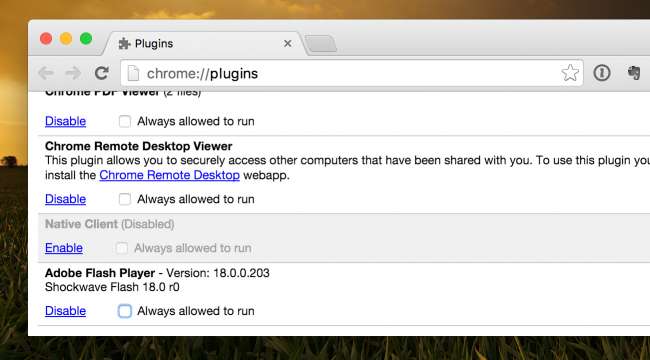
Por supuesto, probablemente debería hacer clic en el botón Desactivar para asegurarse de que Flash esté muerto.
Mozilla Firefox
Puede hacer que Firefox requiera hacer clic para jugar dirigiéndose a Herramientas -> Complementos -> Complementos y cambiando el menú desplegable a Preguntar para activar. Por lo general, esto debería funcionar, pero existe la posibilidad de que una actualización cambie la configuración.

RELACIONADO: Cómo cambiar la configuración avanzada oculta en cualquier navegador
Alternativamente, puede usar Flashblock, que golpeará completamente a Flash y más, y no tiene que preocuparse.
Mozilla Firefox utiliza la reproducción por clic para la mayoría del contenido de complementos de forma predeterminada, pero seguirá cargando contenido Flash. Hay una configuración plugins.click_to_play en Firefox oculto sobre: página de configuración , pero está habilitado de forma predeterminada. No podemos encontrar una manera de habilitar la reproducción por clic para Flash en Firefox: Mozilla tomó la decisión de hacer que todo el contenido Flash omita su función de reproducción por clic. Puede que haya una forma de anular esto, pero no podemos encontrarla.
En lugar de utilizar una opción integrada en Mozilla Firefox, puede instalar el Extensión Flashblock .
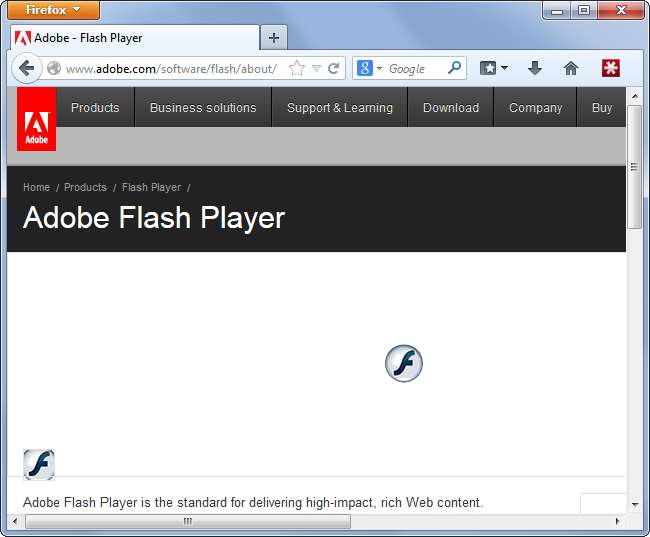
explorador de Internet
RELACIONADO: Cómo ver y deshabilitar los complementos instalados en cualquier navegador
Internet Explorer puede preguntarle antes de cargar el contenido del complemento, pero esta opción está bien oculta en la pantalla de complementos . Para acceder a él, haga clic en el ícono de ajustes en la barra de herramientas de Internet Explorer y seleccione Administrar complementos.
Seleccione Barras de herramientas y extensiones aquí, haga clic en el cuadro Mostrar y seleccione Todos los complementos. Busque el complemento Shockwave Flash Object en Adobe Systems Incorporated, haga clic con el botón derecho y seleccione Más información.
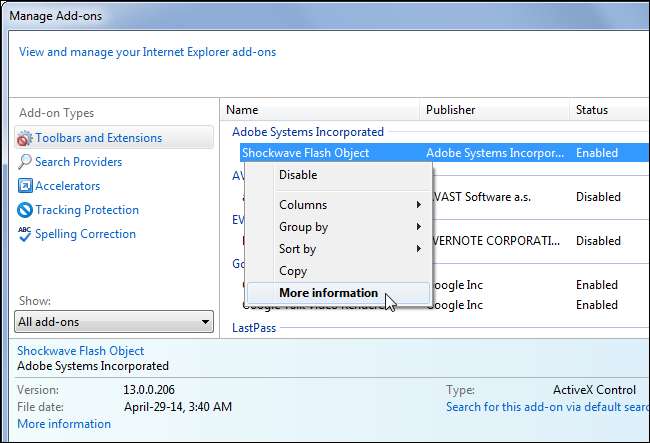
Haga clic en el botón Eliminar todos los sitios y Flash no se cargará automáticamente en ningún sitio web que visite.
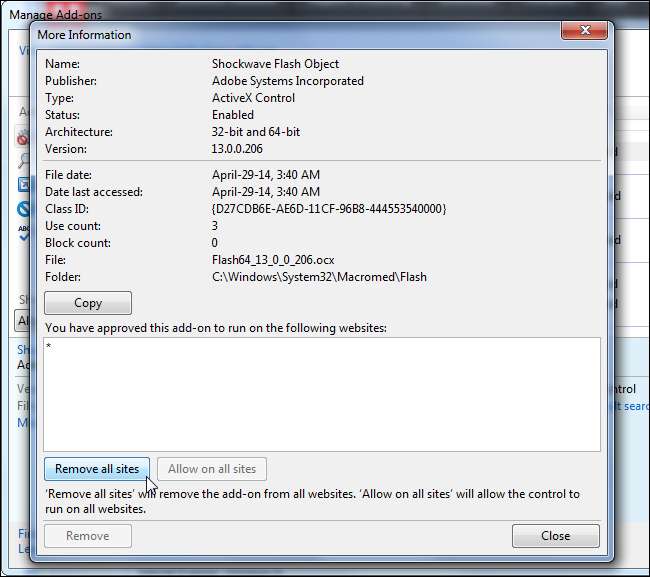
Cuando visite un sitio con contenido Flash, se le preguntará si desea ejecutar el contenido. Repita este proceso para otros complementos si desea evitar que se carguen automáticamente.
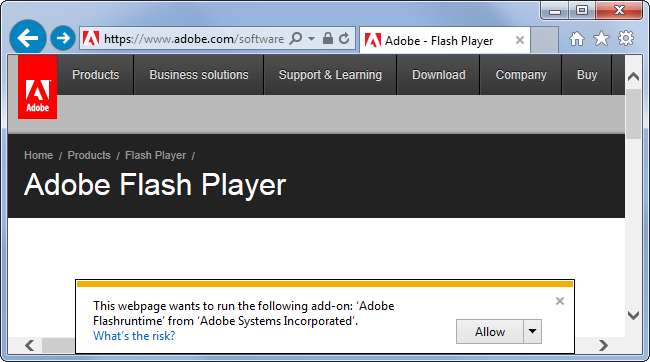
Opera
Esta configuración también está disponible en Opera, lo cual no es ninguna sorpresa considerando que Opera ahora se basa en Chrome. Para habilitarlo, haga clic en el botón de menú de Opera, seleccione Configuración y seleccione Sitios web en la página Configuración. Habilite la opción Hacer clic para reproducir en Complementos.

Safari
Safari en Mac OS X también tiene una forma de habilitar la reproducción por clic para complementos. Esta configuración se puede ajustar individualmente para cada complemento que haya instalado. Para cambiar esta configuración, abra Safari, haga clic en el menú Safari y seleccione Preferencias. Haga clic en el icono de Seguridad y haga clic en Administrar la configuración del sitio web a la derecha de los complementos de Internet.
Seleccione un complemento, haga clic en el cuadro Al visitar otros sitios web y seleccione Preguntar.

Si un sitio web no funciona ...
Tenga cuidado al utilizar complementos de reproducción por clic. Algunos sitios web cargan contenido Flash en segundo plano. Es posible que dichos sitios web necesiten contenido Flash para funcionar correctamente, pero es posible que no vea la imagen del marcador de posición. Por ejemplo, si visita un sitio web que reproduce música y hace clic en un botón de reproducción, es posible que la música no se reproduzca porque el sitio web no puede cargar Flash en segundo plano.
En estos casos, generalmente deberá hacer clic en el ícono que aparece en la barra de direcciones de su navegador, informándole que el contenido del complemento ha sido bloqueado. Puede habilitar el contenido del complemento en la página actual desde aquí.
Los navegadores también tienen opciones para habilitar el contenido de complementos automáticamente para ciertos sitios web. Por ejemplo, es posible que desee permitir que un sitio web de transmisión de videos como YouTube o Netflix siempre cargue complementos sin preguntarle.
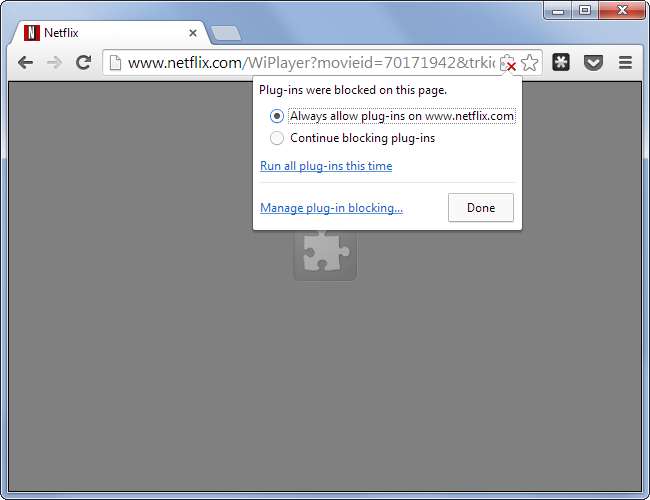
La habilitación de complementos de clic para reproducir puede incluso ayudarlo a protegerse, ya que muchos ataques aprovechan las fallas en complementos inseguros. Sin embargo, no debe confiar en la reproducción con un clic para su seguridad. Piense en una mayor seguridad como una característica adicional potencial y siga las precauciones habituales de seguridad en línea .







